Tip 3
1. Du skal ikke gøre noget på din telefon for at undgå sletning af data.
2. Lad din LG være i god forbindelse til computeren.
Med fremragende funktionalitet og fremragende design bruges LG-telefoner ofte af mange Android-brugere. Kan du forestille dig, at du uventet nulstiller LG-mobiltelefonen til fabriksindstillingerne eller sletter alle dine LG-data ved en fejltagelse som fotos, videoer, kontakter og mere? Vi har modtaget mange klager over utilsigtet sletning af data fra deres LG G8 / G7 / G6 / G5. Hvordan kan du gendanne de tabte LG-data? Ser du frem til en sikker og effektiv måde? Denne trinvise vejledning er udarbejdet til dig.

LG Data Recovery - Gendan slettede filer fra LG
Følg disse trin for at gendanne kontakter, billeder og andre filer fra sikkerhedskopi:
Trin 1Klik på Indstillinger> rul ned på skærmen, og find "Backup & reset"> tryk på "Gendan fra backup" (for G4-brugere) eller Backup-service (for G3-brugere).
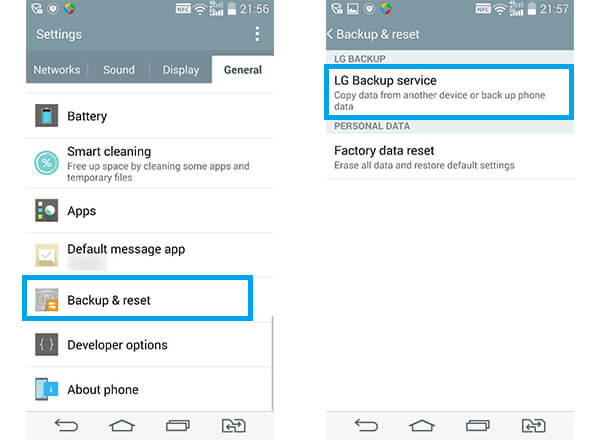
Trin 2Vælg de sikkerhedskopifiler, du vil gendanne. Tryk f.eks. På backup af kontakt, hvis du vil gendanne LG-kontakter. Tryk derefter på Næste for at starte gendannelsen.
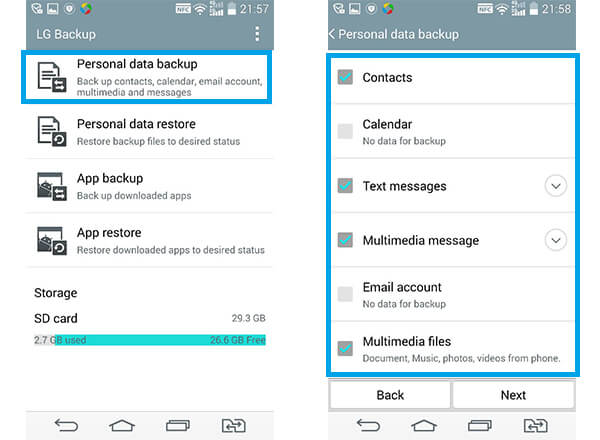
Trin 3Vent indtil meddelelsen "Gendannelse afsluttet", og tryk derefter på RESTART. De filer, du vælger, gendannes efter genstart af din LG-telefon.
Som et glimrende værktøj til gendannelse af Android-filer giver Android Data Recovery dig mulighed for let at hente slettede Android-fotos, video, kontakter, tekstbeskeder og så videre fra din LG G4 / G3 / G2. Desuden understøtter den også andre Android-mærker, såsom Samsung, Sony, Motorola, HUAWEI, HTC, MEIZU og så videre.

Trin 1 Tilslut din LG til computeren
Åbn Android Data Recovery, og tilslut din LG-telefon med computeren gennem et USB-kabel.
Tip 3
1. Du skal ikke gøre noget på din telefon for at undgå sletning af data.
2. Lad din LG være i god forbindelse til computeren.
Trin 2 Tillad USB-fejlfinding
Du får en besked til Aktiver USB fejlfinding på din LG-smarttelefon. Følgende er tipene, hvis du nødt til let at tænde for USB-debugging.

Tips
For Android 2.3 og tidligere versioner: Tryk på "Indstillinger"> "Programmer"> "Udvikling"> "USB-fejlfinding".
For Android 3.0 - 4.1: Vælg "Indstillinger"> "Udviklerindstillinger"> "USB-fejlfinding".
For Android 4.2 og nyere versioner: Vælg "Indstillinger"> "Om telefon". Vælg "Byg nummer" i syv gange, indtil der vises en meddelelse om "Du er under udviklertilstand". Gå tilbage til appen "Indstillinger"> "Udviklerindstillinger"> "USB-fejlfinding".
Trin 3 Vælg LG-filer, der skal hentes
Du har tilladelse til at vælge Android-filtyper, der skal hentes. Herfra er du i stand til at gendanne billeder, videoer, beskeder, kontakter, WhatsApp-meddelelser, opkaldslogger, dokumenter, audios osv. Og her skal du markere, hvad du ønsker.
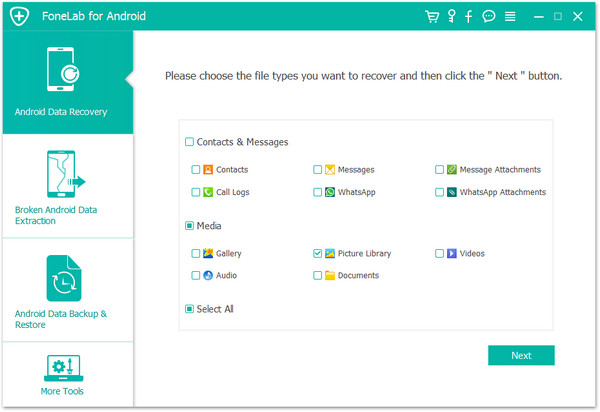
Tips
1. Hvis der er en meddelelse om, at du bliver bedt om at lade softwaren få kontrollen over telefonen, skal du klikke på "Tillad / autoriser / giv" på din LG-telefon for at lade softwaren kontrollere din telefon.
2. Denne software giver dig mulighed for at gendanne alle LG-data inklusive tekstfiler (kontakter, meddelelser, meddelelsesvedhæftninger og opkaldslogger) og mediefiler (Galleri, billedbibliotek, videoer, lyd og dokumenter). I sin seneste opgradering understøtter det desuden WhatsApp-beskeder og gendannelse af vedhæftede filer.
3. En pop op vises på din telefon, som kræver, at du installerer FoneGo og giver tilladelse til at scanne Android-dataene.
Trin 4 Forhåndsvis og gendan LG-data
Scanningsprocessen afsluttes i det andet. Tag billedgendannelse som et eksempel. Klik på "Galleri" fra venstre kolonne, så er du i stand til at se alle fotos i den højre grænseflade. Du kan skyde "Vis kun de / de slettede emner (r)" til "Til" for hurtigt at markere det mistede / slettede LG-billede. Når du er færdig med at vælge, skal du klikke på knappen "Gendan" og vælge en destinationsmappe. Inden for få sekunder finder du, at de slettede / mistede filer gemmes på din computer.

Softwaren understøtter næsten alle Android-telefoner, som Motorola, HTC, Huawei, Samsung og mere. Hvis du kører Samsung, er du muligvis interesseret i Samsung data recovery.
Du kan lære trinnene fra videoen herunder:

